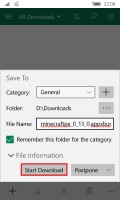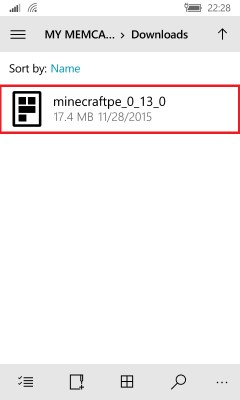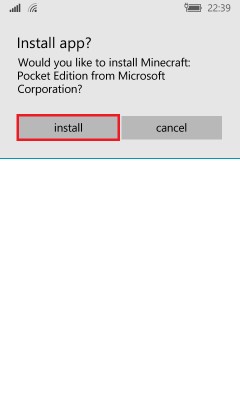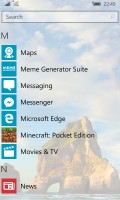Как установить игры и программы на Windows Phone (Инструкция)
Многие пользователи недолюбливают операционную систему Windows Phone и Windows 10 Mobile, так как она не настолько открыта как например Android. Есть даже миф, что на WP смартфоны нельзя установить взломанные игры или программы, так как система принимает приложения только из маркета .
В этой статье мы хотим опровергнуть этот миф, и рассказать Вам, как можно установить взломанные приложения на смартфон под операционной системой Windows Phone.
Это очень просто, нужно будет сделать несколько важных шагов. Внимательно следуйте инструкции и у Вас все получиться.
1. Для начала, Вам нужно иметь учетную запись Microsoft. Возможно, Вы ее создали в первый день использования своего Windows Phone смартфона. Если у Вас нет такого аккаунта, предлагаем прочесть инструкцию:

2. После регистрации аккаунта Live ID, переходим к установки программного обеспечения Windows Phone SDK (без этого ПО, Вы не сможете устанавливать xap-файлы на свой смартфон). Установить WP SDK можно на ОС Windows 7 (32 и 64 бит) и Windows 8 (при условии 4 Гб оперативной памяти). После инсталляции данного пакета ПО, проведите регистрацию своего WP смартфона. Как это сделать, Вы сможете прочесть в этих статьях:


Примечание: для смартфонов на ОС Windows Phone 7.5, 7.8 нужно установить SDK 7.1, для смартфонов с Windows Phone 8 — SDK 8.0.
3. Самое трудное уже позади, теперь можно смело переходить к установки взломанных игр и программ на свой смартфон. Для это есть два способа: через стандартное приложение от SDK «Application Deployment» или через программу «Windows Phone Power Tools«. Мы рекомендуем именно второй способ, так как через него успешно устанавливаются почти все взломанные игры. Детальную инструкции этих двух способов можно прочесть в нашей статье:

Вот и все! Если у Вас получилось успешно установить игры или программу на свой Windows Phone / Windows 10 Mobile смартфон — поздравляем! Если возникли какие то проблемы или трудности во время установки, пишите это в комментариях.
Как устанавливать .APPX игры и приложения на Windows 10 Mobile без помощи ПК
Долгое время пользователи Windows Phone мечтали об установке приложений и игр на их мобильные устройства без помощи ПК. Ведь это занимало немало времени, вы должны были скачать Windows Phone 8.1 SDK, зарегистрироваться в качестве разработчика приложений, при это вам была доступна установка лишь только двух приложений, и не более, да и, не у всех есть ПК. Но, к счастью, разработчики из Microsoft упростили эту задачу, создав пункт в настройках телефона под названием «Для Разработчиков». В этой статье я постараюсь подробно вам рассказать как устанавливать .APPX игры и приложения на Windows 10 Mobile без помощи ПК.
Что нужно:
1. Телефон на базе Windows 10 Mobile.
2. Приложение/игра с расширением .APPX (расширение .XAP не проверялось).
3. Любое приложение для закачки файлов, оно не обязательно, можно обойтись и встроенным браузером Microsoft Edge, но я советую использовать приложение Loadkit Download Manager.
4. Любой сайт для закачки .APPX приложений/игр.
Инструкция:
1. Для начала нужно включить функцию «Режим Разработчика», для этого нужно:
1.1 Перейти в «Настройки».

1.2. Перейти в пункт «Обновление и безопасность».
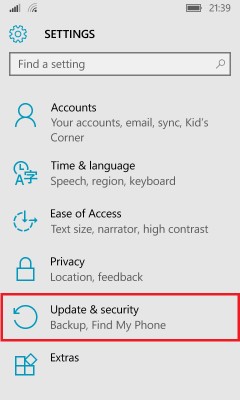
1.3. Перейти в подпункт «Для Разработчиков».
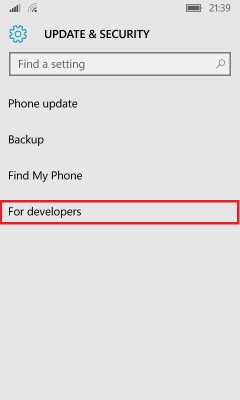
1.4. Выбрать параметр «Режим Разработчика».
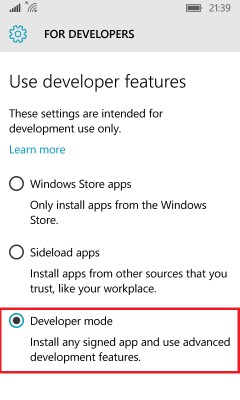
Первый шаг выполнен. Теперь приступим к закачке и установке самого приложения, в моем случае это Minecraft: Pocket Edition.
2. Скачивание и установка приложений/игр.
2.1. Переходим на любой сайт где вы хотите скачать устанавливаемый файл, копируете ссылку, в моем случае это наш замечательный сайт Trashbox.ru.
2.2. Открываем программу Loadkit Download Manager и скачиваем файл с помощью выше сказанной мною программы. Для этого нужно нажать на «Add New Download» или на знак «+», вставить ссылку, которую мы раннее скопировали, нажать на «Go», программа проанализирует ссылку и выдаст вам название скачиваемого файла, вы можете переименовать его и дать путь в любую папку для закачки, в моем случае это папка «Downloads», далее нажимаем «Start Download».
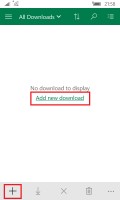
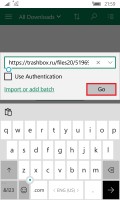
2.3. После того, как файл закачался, нам нужно зайти в системную Windows 10 Mobile программу
«File Explorer», и пройти по пути «D:\Downloads» и находим файл под названием «minecraftpe_0_13_0.appxbundle», нажимаем на него.
2.4. После того, как нажали, нам всплывет окно, нажимаем «Install».
2.5. Ждем немного времени, от 30 секунд, до 1 минуты, и, как мы видим приложение установилось!
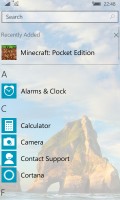
Теперь проверим приложение на работоспособность. Открываем его, и видим, оно работает.

Как мы видим из инструкции, все очень легко и просто. Наконец пользователи будут рады. На данный момент неизвестно, сколько приложений можно устанавливать, некоторые говорят, что до 20 приложений установить можно точно. Всем спасибо за внимание!
Установка игровых приложений на Windows Phone
Смартфоны играют значительную роль в нашей повседневной жизни. Важнейшей составляющей популярности и успеха смартфонов является возможность устанавливать самые разные приложения. Именно они расширяют функционал телефона, делая его незаменимым в каждодневном пользовании. В этой статье рассмотрим, как устанавливать игры и утилиты на Windows Phone. Поехали!
Установить игру на Windows Phone легко и просто
Самый простой и банальный способ установить игру на свой смартфон — скачать и инсталлировать её из магазина. Для этого вам понадобится только Microsoft Live ID. Если вы до сих пор, по какой-то причине не обзавелись этим необходимым для пользователя Виндовс-аккаунтом, то обязательно создайте его. Прежде чем зайти в «Магазин», необходимо войти в свой Microsoft Live ID, без него вы не сможете совершить скачивание. Перейдя в магазин, вы можете найти нужную игру по названию, введя его в строке поиска, или посмотреть различные топы и подборки. Как только найдёте то, что искали, просто нажмите «Установить».
Следующий способ будет явно полезен тем, кто не имеет дома беспроводного подключения, а, значит, не может воспользоваться магазином непосредственно с телефона. В этом случае для скачивания понадобится ПК, разумеется с выходом в интернет, и SD-карта. Первым делом зайдите в каталог со всеми приложениями для устройств на Windows Phone. Найти его вы можете по адресу www.windowsphone.com. Там вы можете найти нужную вам программу. Для комфортного поиска воспользуйтесь подборками, топами или строкой поиска. После того как нашли, откройте её страницу в магазине. В нижней части страницы вы обнаружите пункт «Загрузить и установить вручную», именно он вам и нужен. После этого начнётся скачивание файла с XAP расширением. Теперь переместите скачанный XAP-файл на вашу SD-карту. Делается это подключением смартфона через USB-кабель к ПК либо прямо через карту памяти. Отключите ваше устройство от компьютера и зайдите в «Магазин». В появившемся окне нажмите на «Местные приложения». Перед вами откроется перечень из файлов, перемещённых подобным образом на карту памяти. Теперь отметьте птичками игры, которые вы хотели бы инсталлировать на свой смартфон и нажмите кнопку «Установить».
Процесс установки игры
В случае с платными программами подобный подход также актуален, однако пользоваться ими вы сможете только после того, как будет произведена оплата. Стоит отметить, что такой способ подойдёт исключительно для игр и утилит, которые вы загрузили непосредственно из магазина, то есть для файлов, имеющих XAP расширение.
Не так давно появился способ, позволяющий устанавливать Андроид-приложения на устройства под управлением ОС Виндовс. Однако, такой подход немного сложнее и требует специальной утилиты на вашем компьютере. Более подробно об этом вы сможете узнать в статье «Как установить Андроид-приложения на Windows Phone».
Теперь вы знаете все способы установки игры и утилиты на Windows Phone и всегда сможете скачать нужную вам программу, несмотря на отсутствие подключения к интернету у вашего смартфона сейчас. Всё, что нужно — компьютер и USB или устройства для подключения к ПК SD-карт. Оставляйте отзыв об этой статье и пишите в комментариях, что вы думаете по поводу перспектив развития мобильных развлечений.